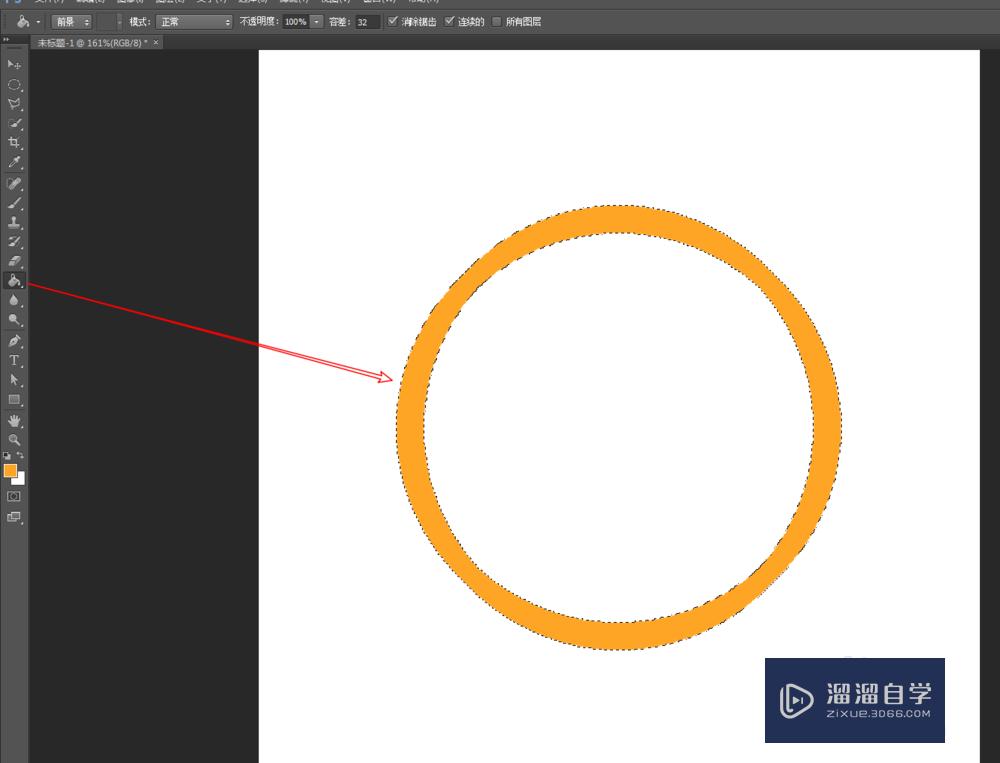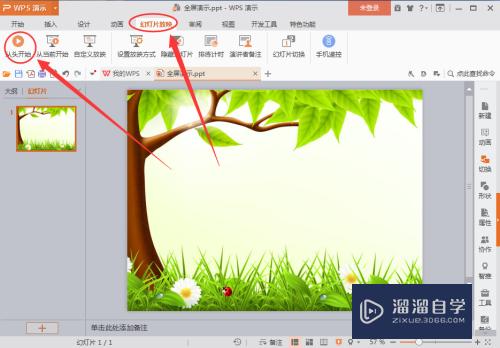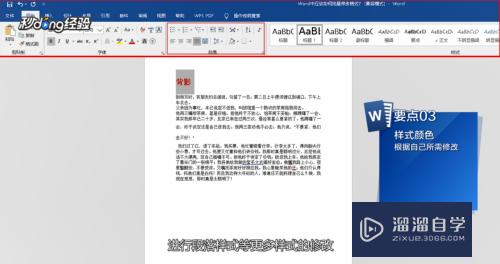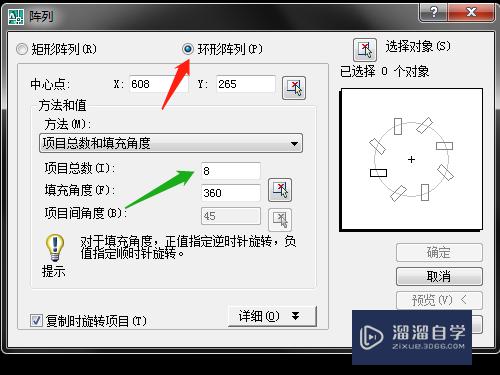Excel怎么批量加单位(excel怎么批量加单位kg)优质
我们使用Excel记录数据时。为了让各个数据之间可以精准的计算。通常是先输入数据计算完成之后再加入单位。以免出错。但是但数据多时。一个一个添加又很麻烦。那么有什么办法批量加单位呢?下面小渲就把具体的操作方法分享给大家。
想了解更多的“Excel”相关内容吗?点击这里免费试学Excel课程>>
工具/软件
硬件型号:微软Surface Laptop Go
系统版本:Windows7
所需软件:Excel2017
方法/步骤
第1步
首先打开一份之前制作好的销售记录表。现在看到这个表格中的数据是没有加单位的。如图所示。
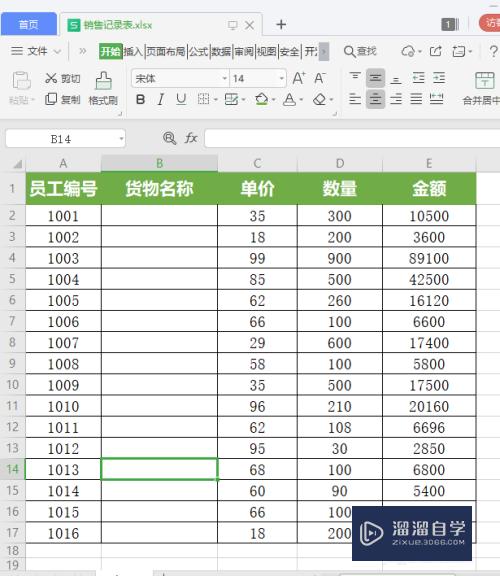
第2步
我们按住【CTRL键】把价格和金额的两列数据选中它【C2-C17】和【E2-E17】。如图所示。
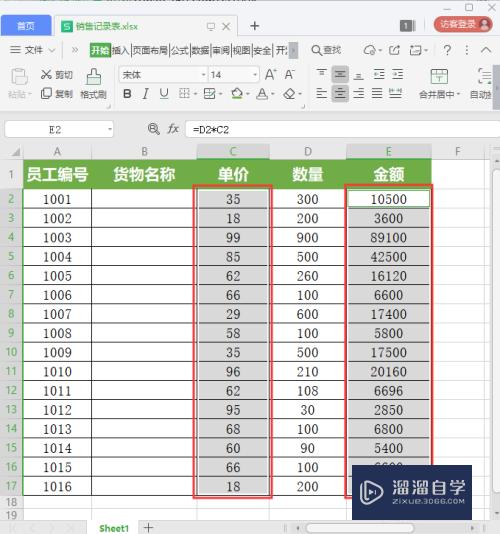
第3步
我们把【C2-C17】和【E2-E17】的单元格选中之后。右键选择【设置单元格格式】。如图所示。
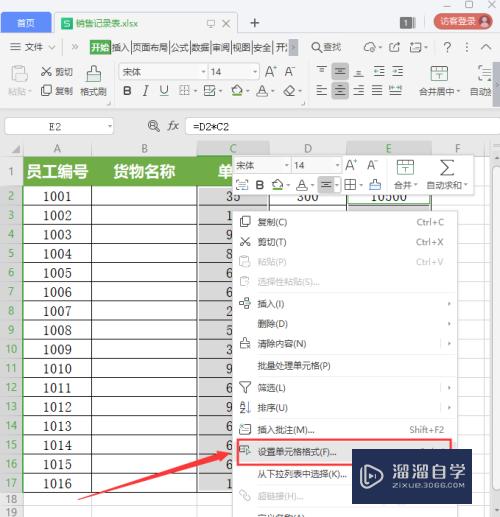
第4步
在单元格格式里。我们点击【数字】-【自定义】。在类型的通用格式后面输入【元】。点击【确定】。
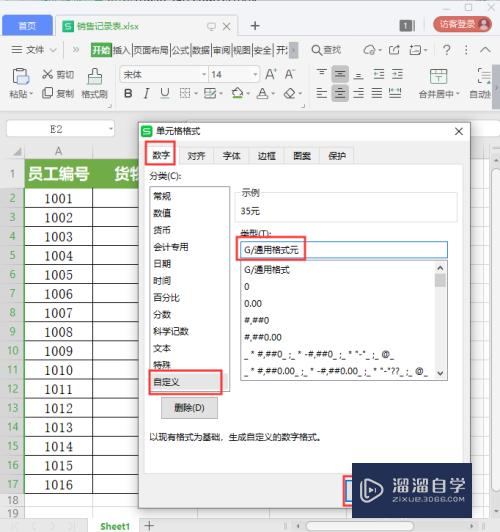
第5步
我们点击【确定】之后。现在看到【C2-C17】和【E2-E17】的单元格数据已经加成功加上元的单位了。如图所示。
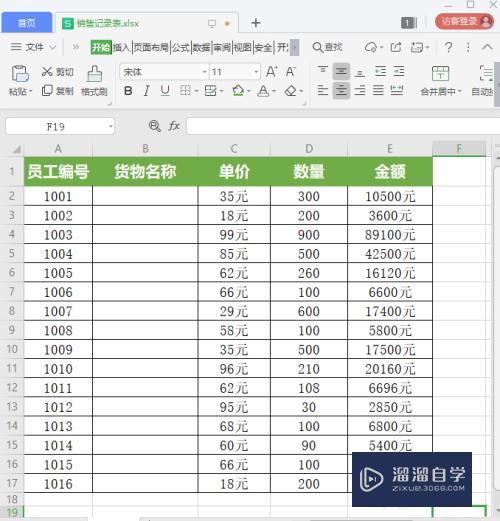
第6步
接下来。我们选中数量列【D2-D17】单元格。同样的在类型的通用格式后面输入数量的单位。比如:【个】等等。点击【确定】。
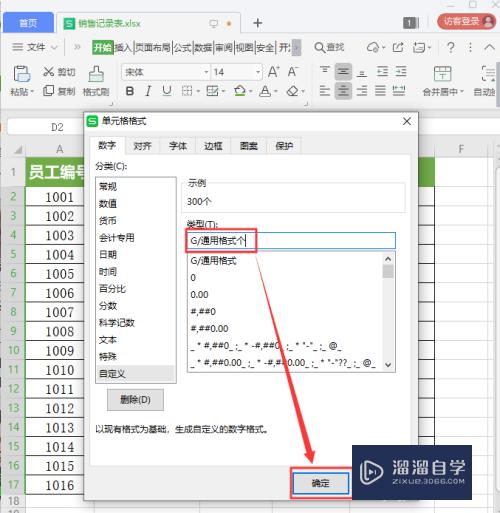
第7步
最后。我看到单价。数量和金额的数据全部都填充上(元。个)的单位了。如图所示。
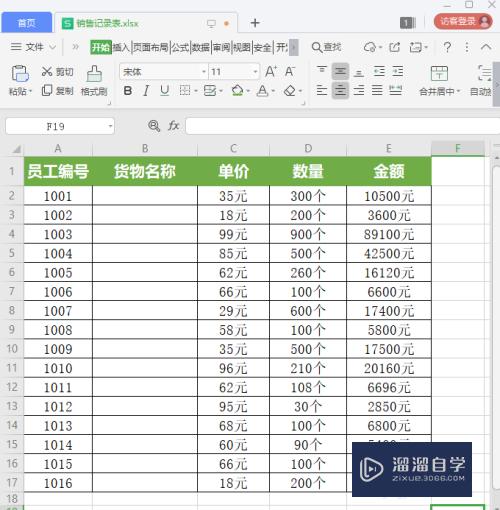
总结
1。打开一份之前制作好的销售记录表。
2。按住【CTRL键】把价格和金额的两列数据选中它。
3。点击【数字】-【自定义】。输入【元】。点击【确定】。
4。输入数量的单位【个】。点击【确定】。
以上关于“Excel怎么批量加单位(excel怎么批量加单位kg)”的内容小渲今天就介绍到这里。希望这篇文章能够帮助到小伙伴们解决问题。如果觉得教程不详细的话。可以在本站搜索相关的教程学习哦!
更多精选教程文章推荐
以上是由资深渲染大师 小渲 整理编辑的,如果觉得对你有帮助,可以收藏或分享给身边的人
本文地址:http://www.hszkedu.com/72904.html ,转载请注明来源:云渲染教程网
友情提示:本站内容均为网友发布,并不代表本站立场,如果本站的信息无意侵犯了您的版权,请联系我们及时处理,分享目的仅供大家学习与参考,不代表云渲染农场的立场!